
Seorang kolega di komputer rumah Windows 10 mulai secara berkala (setiap 2-3 hari) kehilangan akses ke Internet (statusnya "Terbatas" pada koneksi), dan ketika Wisaya Diagnostik Jaringan Windows diluncurkan (dimulai ketika pengguna mengklik ikon dengan kesalahan koneksi jaringan atau melalui Pengaturan -> Pembaruan dan Keamanan -> Pemecahan Masalah -> Jalankan Pemecahan Masalah Koneksi Internet) kesalahan umum muncul:
Satu atau lebih protokol jaringan tidak ada di komputer ini.Tidak diperlukan entri registri untuk Soket Windows untuk komunikasi jaringan.

Entri registri Windows Sockets yang diperlukan untuk konektivitas jaringan tidak ada.
Seorang kolega biasanya memecahkan masalah dengan me-restart Windows dan router, setelah itu koneksi internet berfungsi untuk sementara waktu, tetapi setelah satu atau dua hari masalah berulang. Dia baru-baru ini meminta saya untuk mencoba memperbaiki bug dengan protokol jaringan yang hilang. Itu yang saya dapat.
Dengan masalah mengambang, biasanya disarankan untuk memulai - mereset pengaturan TCP / IP dan Soket Windows saat ini. Jika alamat IP di komputer Anda dikonfigurasi secara manual dan tidak melalui DHCP, perintah berikut ini akan mengatur ulang pengaturan jaringan Anda. Oleh karena itu, pertama-tama Anda perlu merekam pengaturan alamat IP, mask, gateway, dan server DNS saat ini untuk koneksi jaringan Anda.
resets netsh winsock
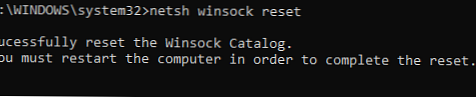
Berhasil mengatur ulang Katalog Winsock. Anda harus me-restart komputer untuk menyelesaikan reset.
atur ulang antarmuka netsh ipv4
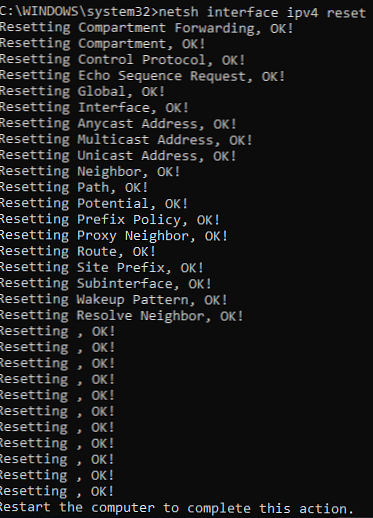
Menyetel Ulang Penerusan Kompartemen, OK! Mengatur Ulang Kompartemen, OK! Mengatur Ulang Protokol Kontrol, OK! Menyetel Ulang Permintaan Urutan Echo, OK! Menyetel Ulang Global, OK! Mengatur Ulang Antarmuka, OK! Menyetel Ulang Alamat Anycast, OK! Mengatur Ulang Alamat Multicast, OK! Menyetel Ulang Alamat Unicast, OK! Mengatur Ulang Tetangga, OK! Menyetel Ulang Jalur, OK! Mengatur Ulang Potensi, OK! Menyetel Ulang Kebijakan Awalan, OK! Mengatur Ulang Proxy Neighbor, OK! Menyetel Ulang Rute, OK! Menyetel Ulang Awalan Situs, OK! Mengatur Ulang Subinterface, OK! Menyetel Ulang Pola Bangun, OK! Menyetel Ulang Tetapkan Tetangga, OK! Menyetel ulang, OK!
Perintah-perintah ini akan mengatur ulang pengaturan protokol TCP / IP untuk semua adapter jaringan dan semua Penyedia Layanan Layered Winsock ke kondisi awal dan bersih. Akibatnya, Anda akan menghapus semua penangan pihak ketiga yang dibangun di tumpukan Winsock Anda oleh program pihak ketiga. Paling sering, antivirus, sniffer, firewall, dan bahkan beberapa virus membangun perpustakaan handler mereka di stack Winsock :).
Setelah menjalankan semua perintah, Anda harus me-restart komputer dan memeriksa koneksi Internet.
Jika masalah tetap ada, Anda perlu menghapus pengaturan Soket Windows saat ini melalui registri.
- Buka editor registri dan buka kunci HKEY_LOCAL_MACHINE \ SYSTEM \ CurrentControlSet \ Services \ WinSock. Buat salinan cadangan cabang registry dengan mengekspornya ke file reg (RMB -> Ekspor);

- Hapus cabang (RMB -> Hapus);

- Ikuti langkah-langkah yang sama untuk cabang HKEY_LOCAL_MACHINE \ SYSTEM \ CurrentControlSet \ Services \ Winsock2;
Setelah itu, Anda perlu menginstal ulang komponen protokol TCP / IP secara manual.
- Di panel kontrol koneksi jaringan (ncpa.cpl) buka properti adaptor jaringan Anda dan klik Instal;
- Pilih Protokol dalam daftar komponen yang akan diinstal (Pilih Jenis Fitur Jaringan);
- Kemudian pilih bahwa Anda ingin menginstal komponen dari disk dan tentukan jalur direktori
C: \ Windows \ INF;
- Dalam daftar protokol jaringan yang diinstal ulang, pilih Protokol Internet versi 4 (TCP / IPv4) dan nyalakan kembali komputer Anda.
 .
.
Koneksi Jaringan Tidak dapat menambahkan fitur yang diminta. Kesalahannya adalah: Program ini diblokir oleh kebijakan grup. Untuk informasi lebih lanjut, hubungi administrator sistem Anda.
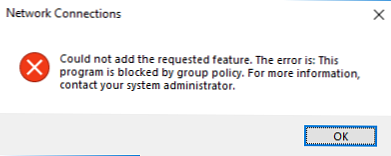
Untuk memperbaiki kesalahan, Anda perlu mengimpor secara manual dari komputer lain dengan versi OS yang sama dan menerapkan cabang registri berikut pada PC yang bermasalah: HKLM \ SYSTEM \ CurrentControlSet \ Services \ Winsock dan HKLM \ SYSTEM \ CurrentControlSet \ Services \ Winsock2.
Anda dapat mengunduh file siap pakai untuk membersihkan Windows 10 x64 LTSC dari tautan di bawah ini:
- Winsock.reg
- Winsock2.reg
Setelah mengimpor file reg, Anda perlu me-restart komputer Anda dan mencoba menginstal kembali protokol TCP / IP (dalam kasus yang paling ekstrim, gunakan cabang-cabang Wockock Anda yang disimpan sebelumnya, tetapi lebih baik menggunakan yang bersih).
Sekarang di properti koneksi jaringan Anda, periksa apakah itu dikonfigurasi untuk menerima alamat IP dinamis dan pengaturan server DNS, atau tentukan alamat IP dan server DNS secara manual (dalam kasus saya, setelah mengatur ulang, pengaturan IP statis hanya dihapus). Untuk komputer di rumah, Anda dapat menentukan alamat DNS statis berikut untuk server Google: 8.8.8.8 dan 8.8.4.4.
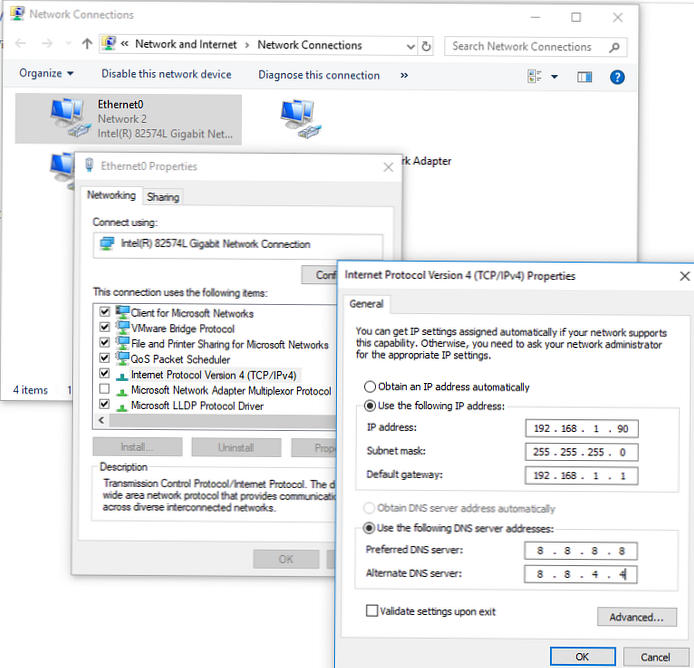
Klik tombol di sini. Mahir dan pada tab WINS, nonaktifkan penjelajahan LMHOSTS dan NetBIOS melalui TCP / IP. Protokol jaringan ini sudah usang dan tidak diperlukan di jaringan modern. .
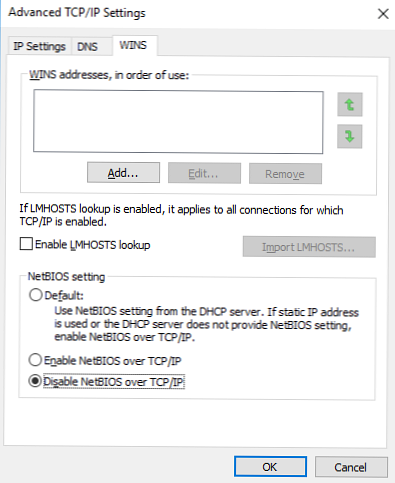
Setelah itu, masalah terputusnya koneksi Internet dengan kesalahan "satu atau lebih protokol jaringan hilang" di Windows 10 menghilang. Jika ini tidak membantu Anda, saya akan mencoba menginstal ulang (memperbarui) driver adapter jaringan Anda. Mungkin masalahnya juga dengan mereka.







 .
.






